Come richiedere un indirizzo e-mail per scaricare un file su WordPress
Pubblicato: 2023-04-24Non sarebbe bello richiedere agli utenti di inviare i loro indirizzi e-mail prima di scaricare un file dal tuo sito WordPress?
Incoraggiare gli utenti a condividere i propri indirizzi e-mail in cambio del download di un file dal tuo sito WordPress è un ottimo modo per espandere la tua lista e-mail e stabilire connessioni preziose con il tuo pubblico.
Questa guida esplorerà i vantaggi della richiesta di indirizzi e-mail per il download di file e come implementare efficacemente questa funzione utilizzando il modello di modulo di download del contenuto di WPForms.
Ottieni il modello di modulo per il download dei contenuti
Perché richiedere indirizzi e-mail per i download di file?
Richiedendo gli indirizzi e-mail per il download dei file, puoi sbloccare una moltitudine di vantaggi che possono aiutarti a crescere e a entrare in contatto con il tuo pubblico, come ad esempio:
- Ampliare la tua lista e-mail: richiedendo indirizzi e-mail per il download di file, puoi far crescere la tua lista e-mail con persone che hanno mostrato un genuino interesse per i tuoi contenuti.
- Monitoraggio delle interazioni degli utenti: monitorando il coinvolgimento degli utenti, puoi capire meglio a cosa è interessato il tuo pubblico e adattare la tua strategia di contenuto di conseguenza.
- Migliorare i tuoi sforzi di marketing: con gli indirizzi e-mail in mano, puoi creare campagne di e-mail marketing mirate basate sui file che gli utenti hanno scaricato, fornendo loro ancora più valore.
- Coltivare le relazioni con gli abbonati: rimanendo in contatto con gli abbonati via e-mail, puoi fornire contenuti personalizzati, offerte esclusive e aggiornamenti tempestivi che li mantengono coinvolti con il tuo marchio.
Ora hai una chiara comprensione del motivo per cui la raccolta di indirizzi e-mail è essenziale per il download di file. Successivamente, segui i passaggi seguenti per impostare un modulo di download di file con un campo dell'indirizzo email obbligatorio.
Come richiedere indirizzi e-mail per il download di file
Per richiedere l'e-mail prima dei download, puoi facilmente impostare un modulo utilizzando WPForms. Ecco una guida passo passo per aiutarti a raggiungere questo obiettivo:
In questo articolo
- Passaggio 1: installazione e attivazione di WPForms
- Passaggio 2: utilizzo del modello di modulo di download del contenuto
- Passaggio 3: configurazione delle notifiche e-mail per le voci del modulo
- Passaggio 4: aggiunta del collegamento per il download sulla tua pagina WordPress
- Passaggio 5: decidere cosa succede dopo che un utente ha inviato il modulo
- Passaggio 6: visualizzazione del modulo sul tuo sito WordPress
Passaggio 1: installazione e attivazione di WPForms
WPForms è un plug-in per la creazione di moduli intuitivo per WordPress che ti consente di creare qualsiasi tipo di modulo. Ciò include moduli per il download di file che richiedono agli utenti di fornire i propri indirizzi e-mail prima del download.
Il plug-in viene fornito con una vasta gamma di modelli predefiniti, nonché una varietà di componenti aggiuntivi per migliorare i moduli di iscrizione. Offre inoltre un'eccellente assistenza clienti e documentazione per garantire un'esperienza di creazione di moduli fluida.
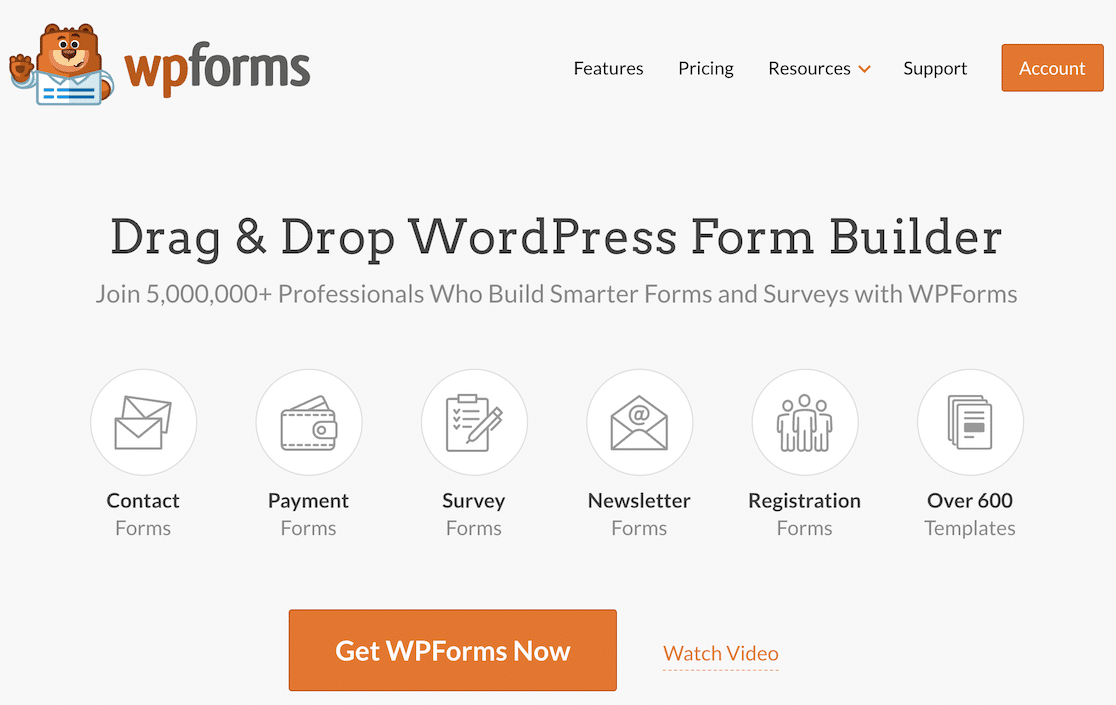
Pronto per iniziare con WPForms? Grande! Fai riferimento a questa guida su come installare un plugin su WordPress.
Quindi, segui questi semplici passaggi per richiedere gli indirizzi e-mail per i download di file utilizzando il modello di modulo di download del contenuto.
Passaggio 2: utilizzo del modello di modulo di download del contenuto
Iniziamo a creare il tuo modulo! Dalla tua dashboard, vai su WPForms e fai clic sul pulsante Aggiungi nuovo per iniziare a creare il tuo modulo.
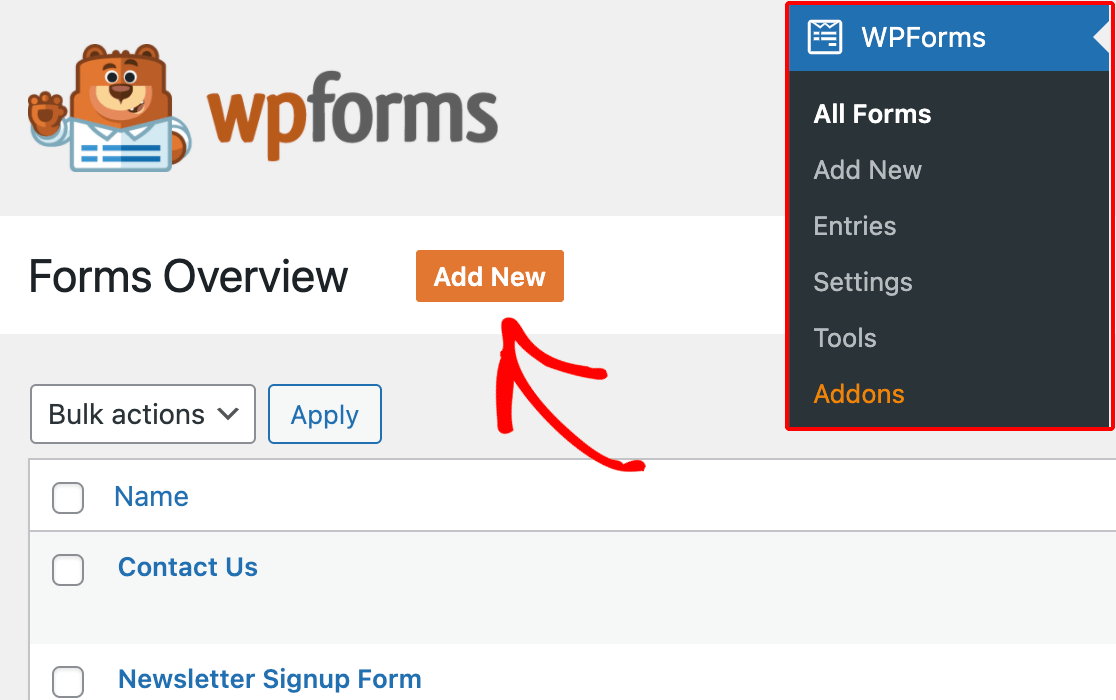
Scegli un nome per il tuo modulo che rifletta il suo scopo, quindi seleziona il modello Modulo di download del contenuto dalla gamma di opzioni per semplificare il processo.
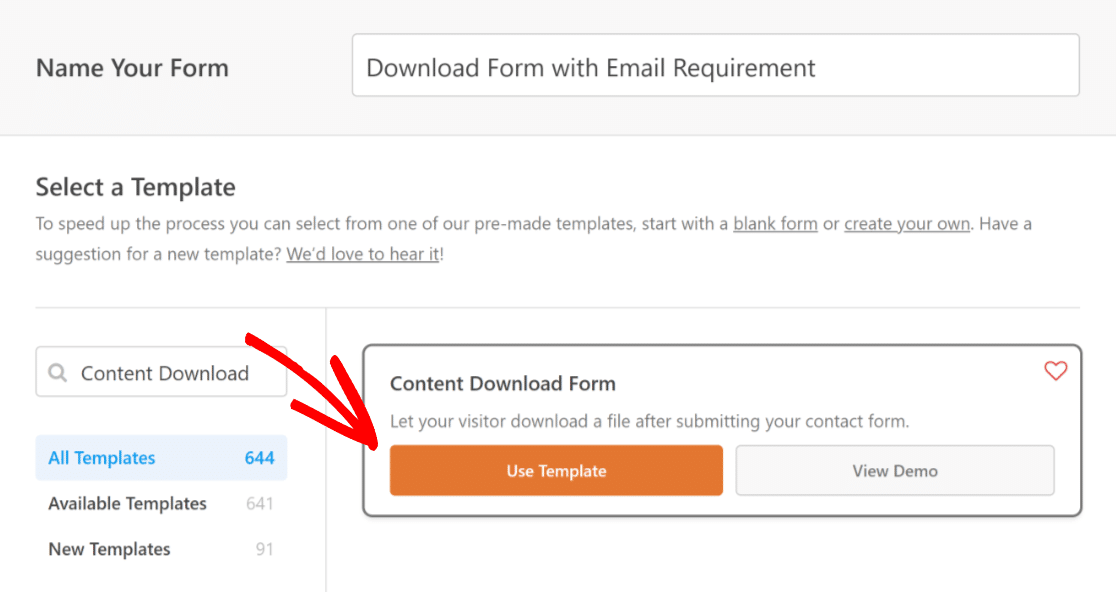
Dopo aver selezionato il modello, WPForms farà la sua magia e aprirà l'interfaccia del generatore di moduli, dove puoi visualizzare l'anteprima del modulo sul lato destro.
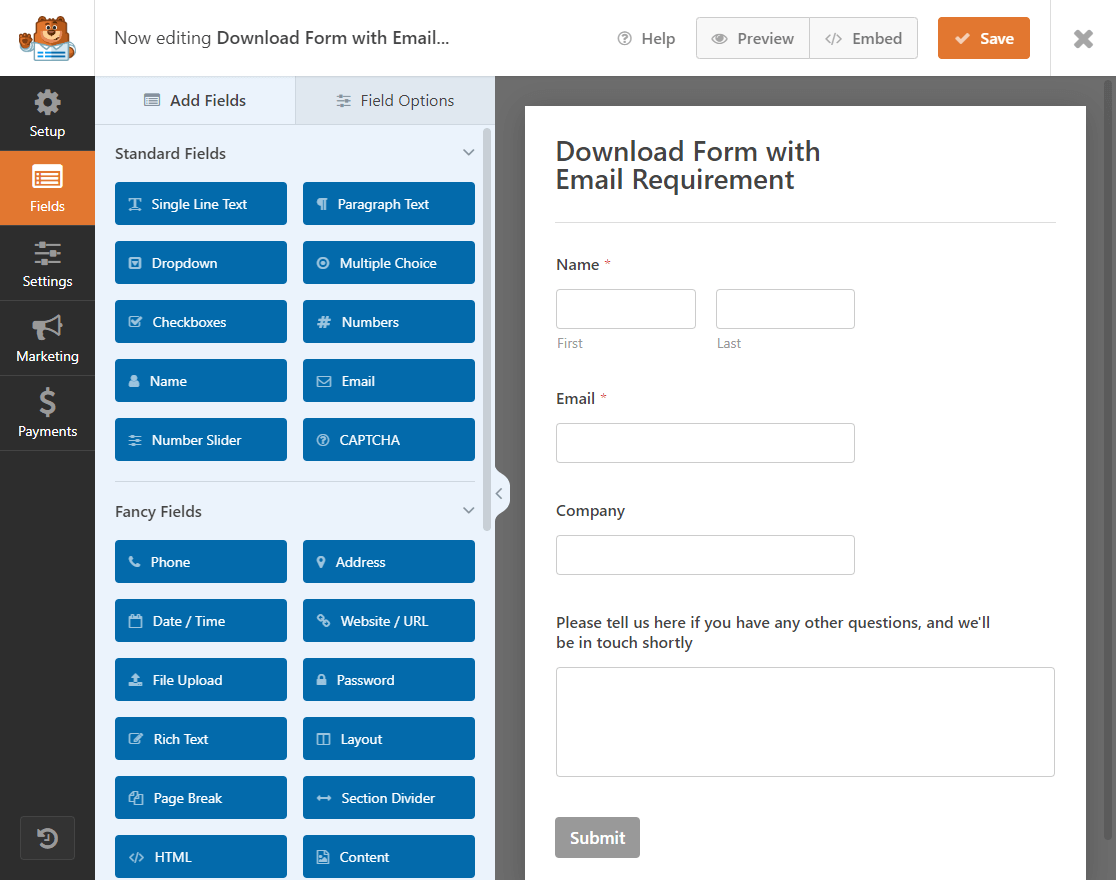
Qui puoi aggiungere, modificare, eliminare o riposizionare qualsiasi campo semplicemente facendo clic su di esso. Per impostazione predefinita, il modello del modulo di download del contenuto renderà obbligatorio il campo dell'e-mail.
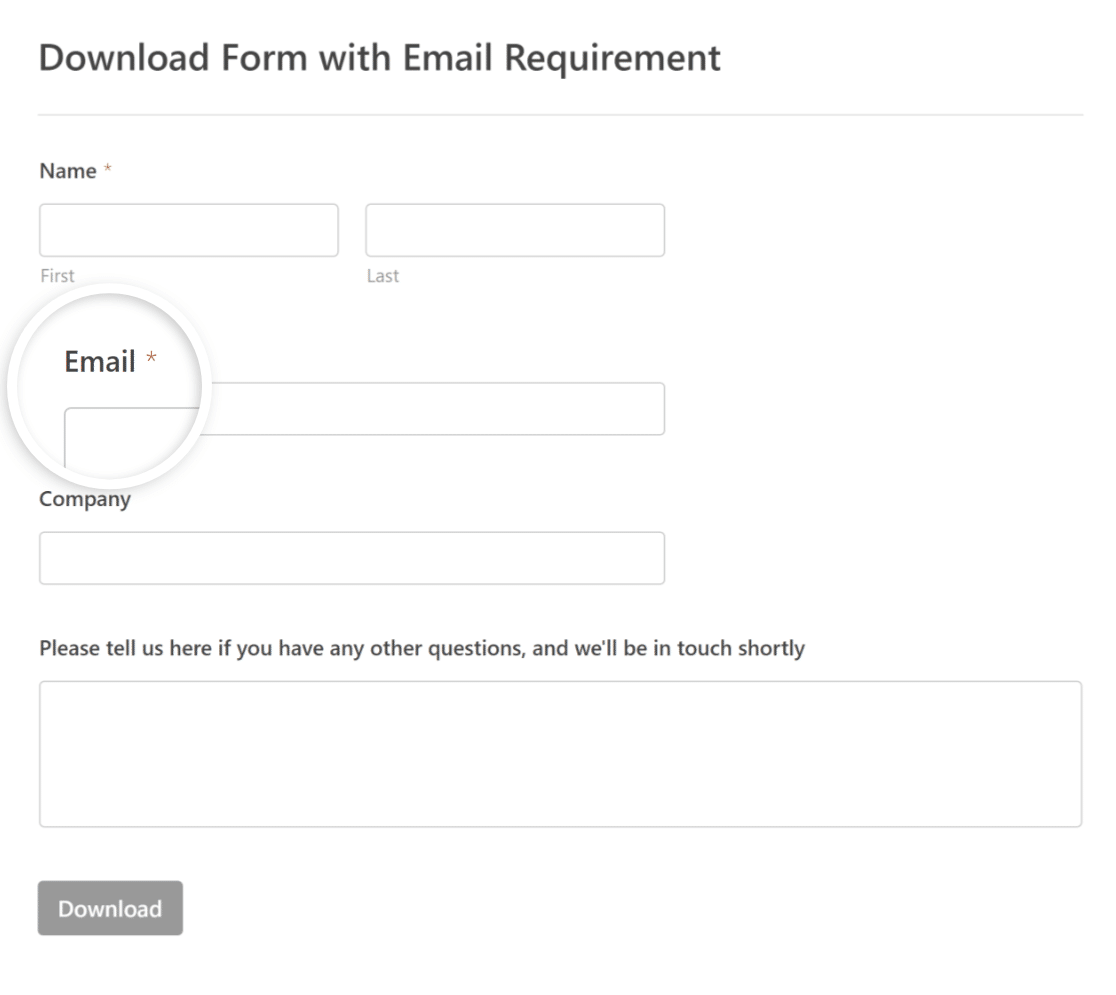
Nel caso in cui tu stia creando un nuovo modulo di contatto, puoi abilitare questa opzione manualmente facendo clic su Email e poi andando su Opzioni campo e contrassegnandolo come Richiesto .
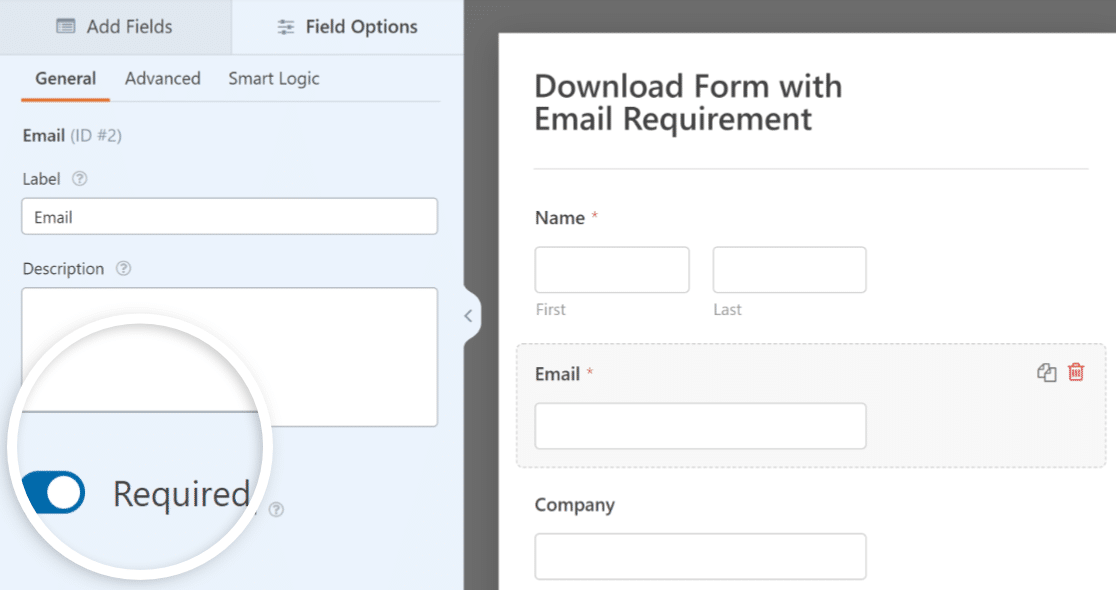
Inoltre, puoi anche fare clic su Invia e sostituire il testo del pulsante per leggere Download o qualsiasi altro testo per attirare affari e raggiungere nuova clientela.
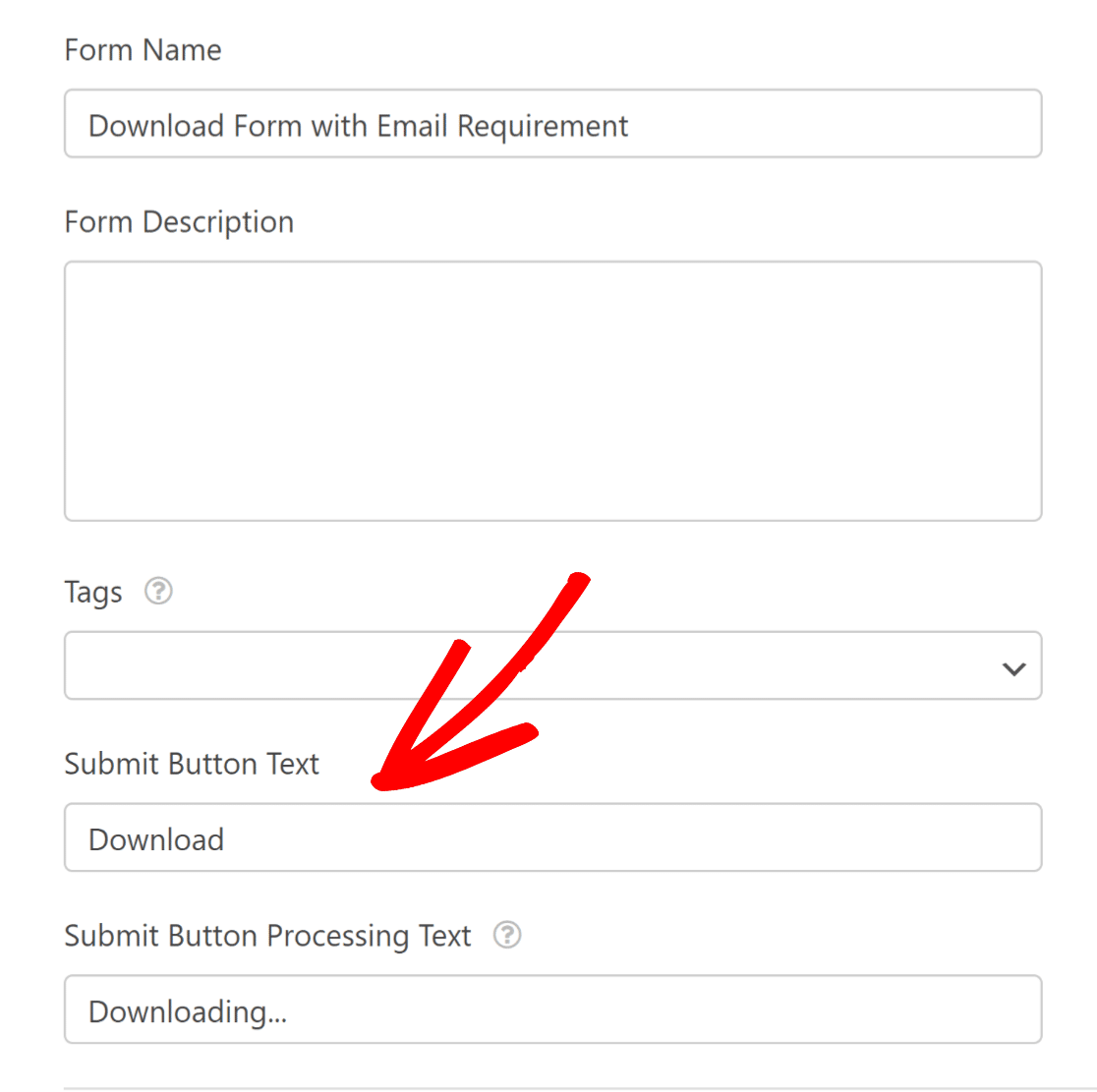
Passaggio 3: configurazione delle notifiche e-mail per le voci del modulo
Ora che il tuo modulo è stato modificato alla perfezione, è il momento di passare al passaggio successivo. Vai alla scheda Impostazioni per modificare le impostazioni di notifica e-mail.
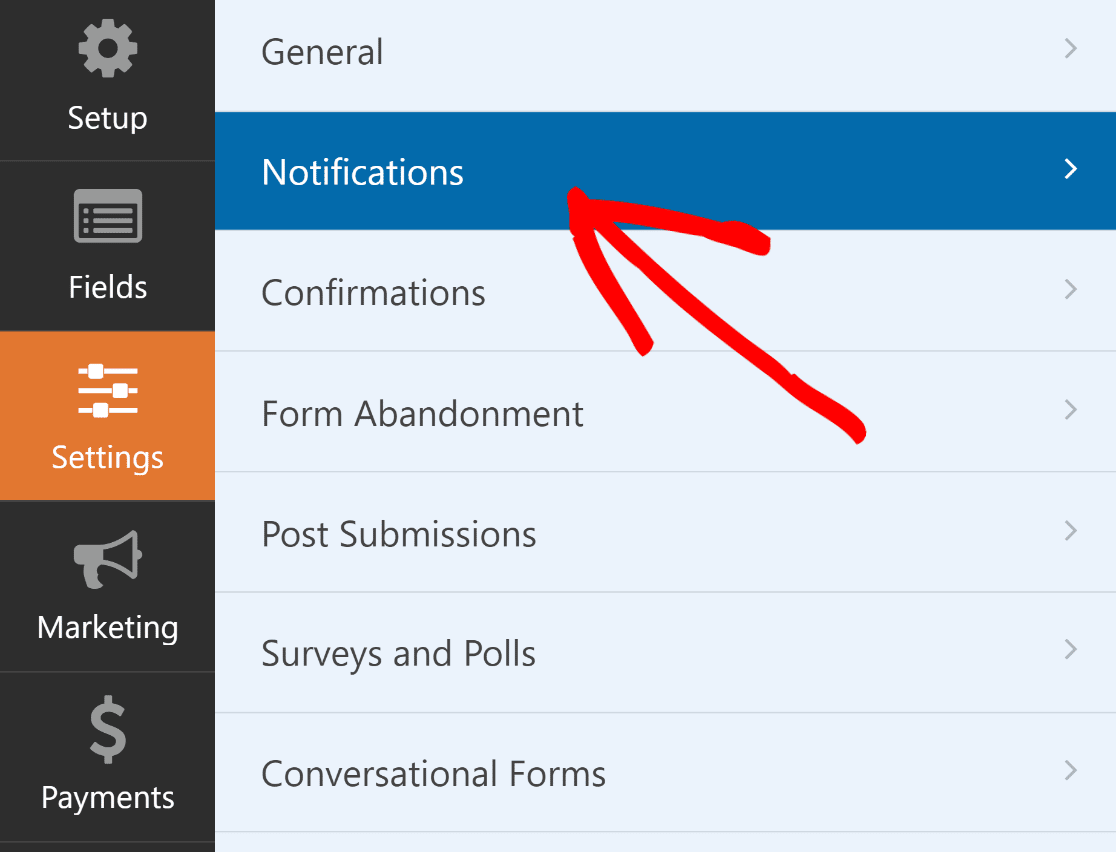

Ora, hai 2 opzioni qui. Il primo è ricevere una notifica via email direttamente nella tua casella di posta ogni volta che qualcuno compila il modulo.
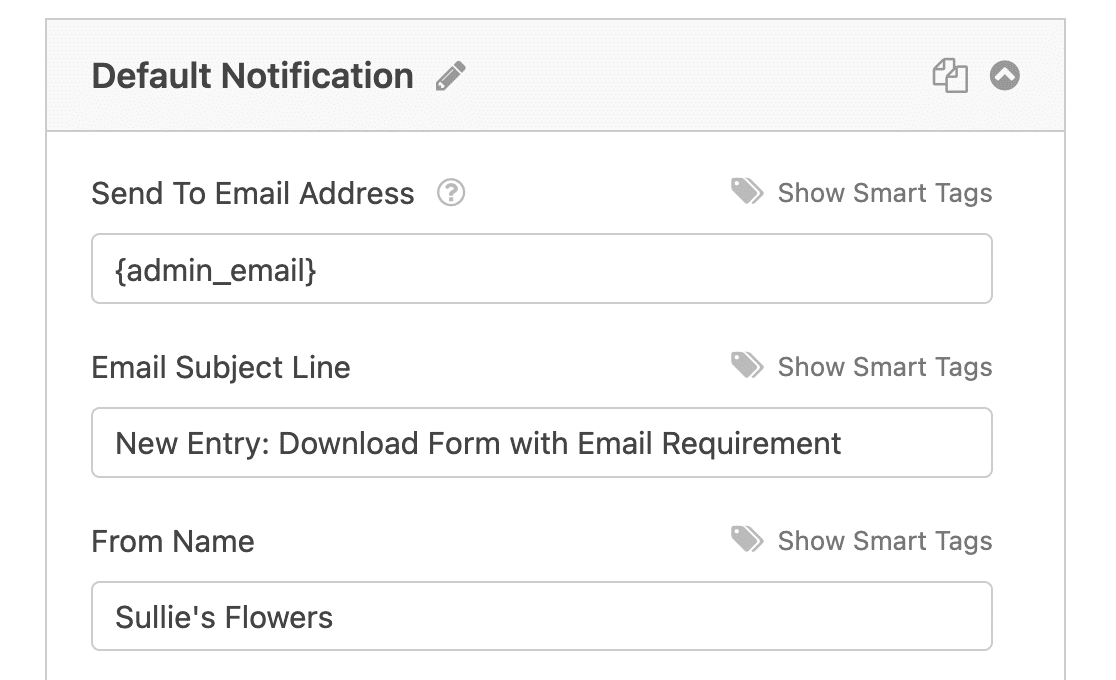
Il secondo è creare un messaggio personalizzato che verrà inviato agli utenti dopo aver completato il modulo di download. Per fare ciò, fare clic sul pulsante Aggiungi nuova notifica .
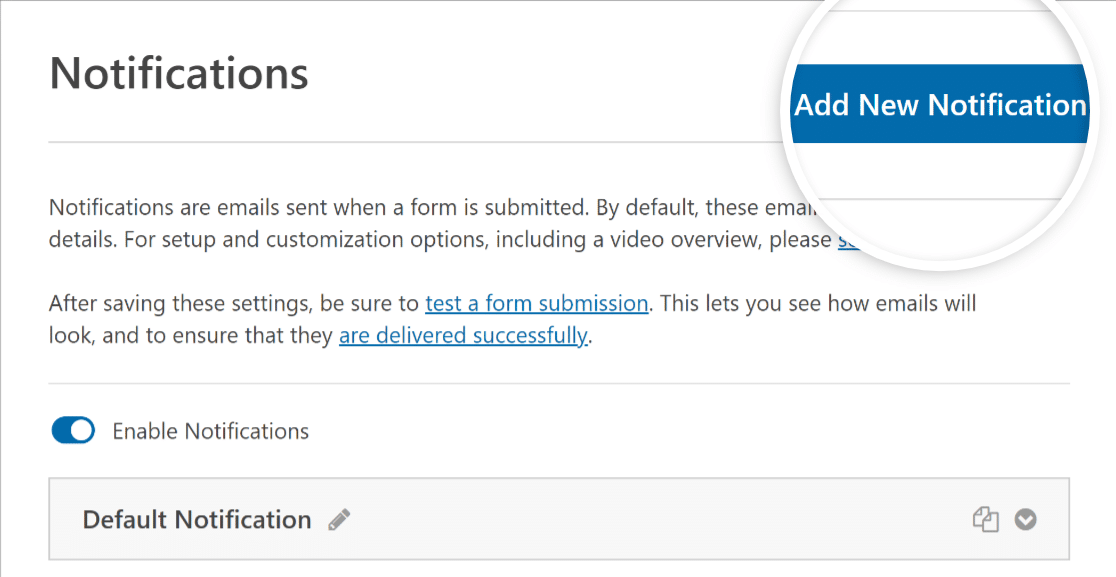
Successivamente, assegna alla notifica un nome come Conferma utente e compila tutti i campi richiesti, inclusi una riga dell'oggetto e-mail personalizzata e un messaggio .
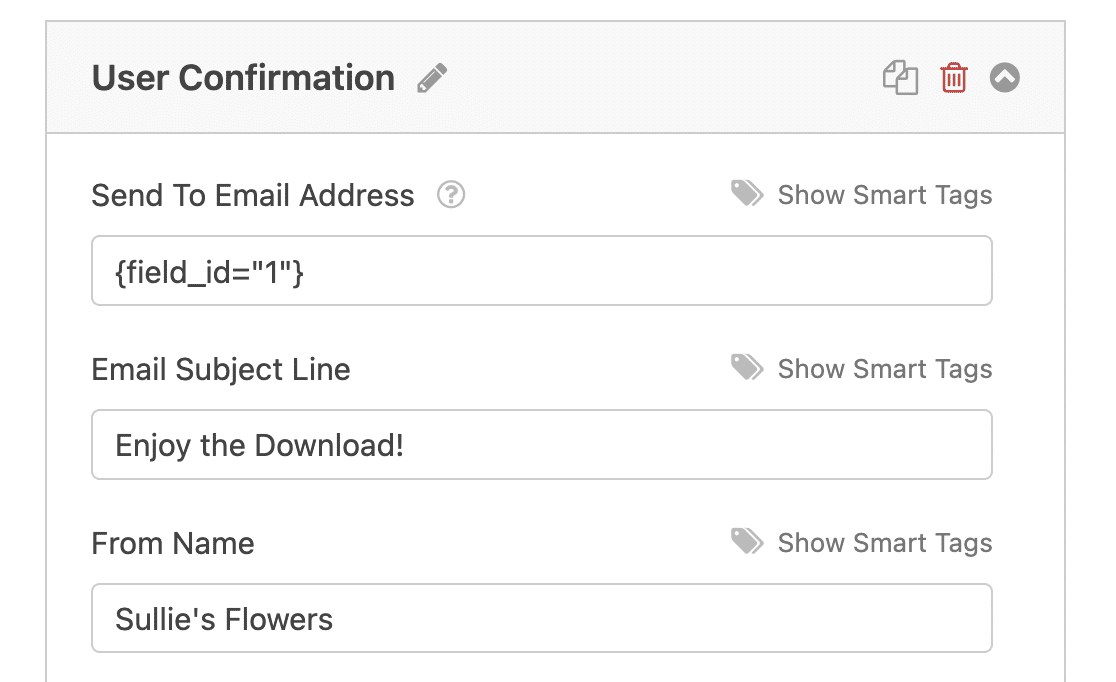
Poiché le e-mail di notifica di WordPress sono impostate per utilizzare PHP, le tue notifiche potrebbero essere contrassegnate come spam da molte caselle di posta. Per evitare ciò, considera di configurare le tue impostazioni SMTP per una migliore consegna della posta.
Non dimenticare di salvare le tue impostazioni prima di proseguire, poiché nel passaggio successivo esci dal generatore di moduli! Premi semplicemente il pulsante Salva nella parte superiore dello schermo per assicurarti che i tuoi progressi non vadano persi.
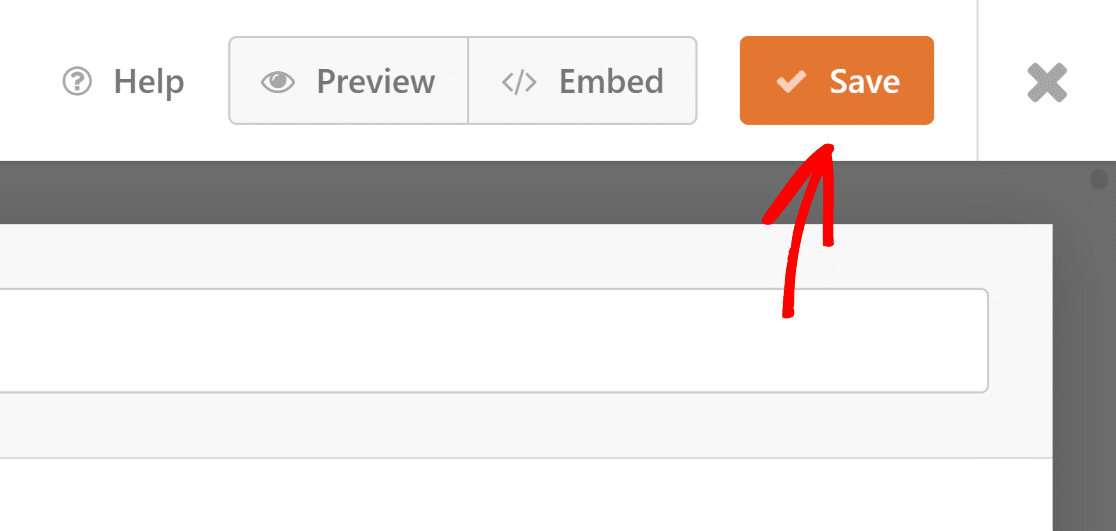
Passaggio 4: aggiunta del collegamento per il download sulla tua pagina WordPress
Pronto per aggiungere un link per il download alla tua pagina o post WordPress? La buona notizia è che è semplicissimo con l'editor di blocchi.
Questa è la pagina in cui gli utenti verranno inviati a scaricare il file dopo aver fornito i propri indirizzi e-mail nel modulo.
Innanzitutto, apri la pagina o il post in cui desideri aggiungere il link per il download. Quindi, fare clic sul pulsante più (+) per accedere alle opzioni di blocco e cercare il blocco File .
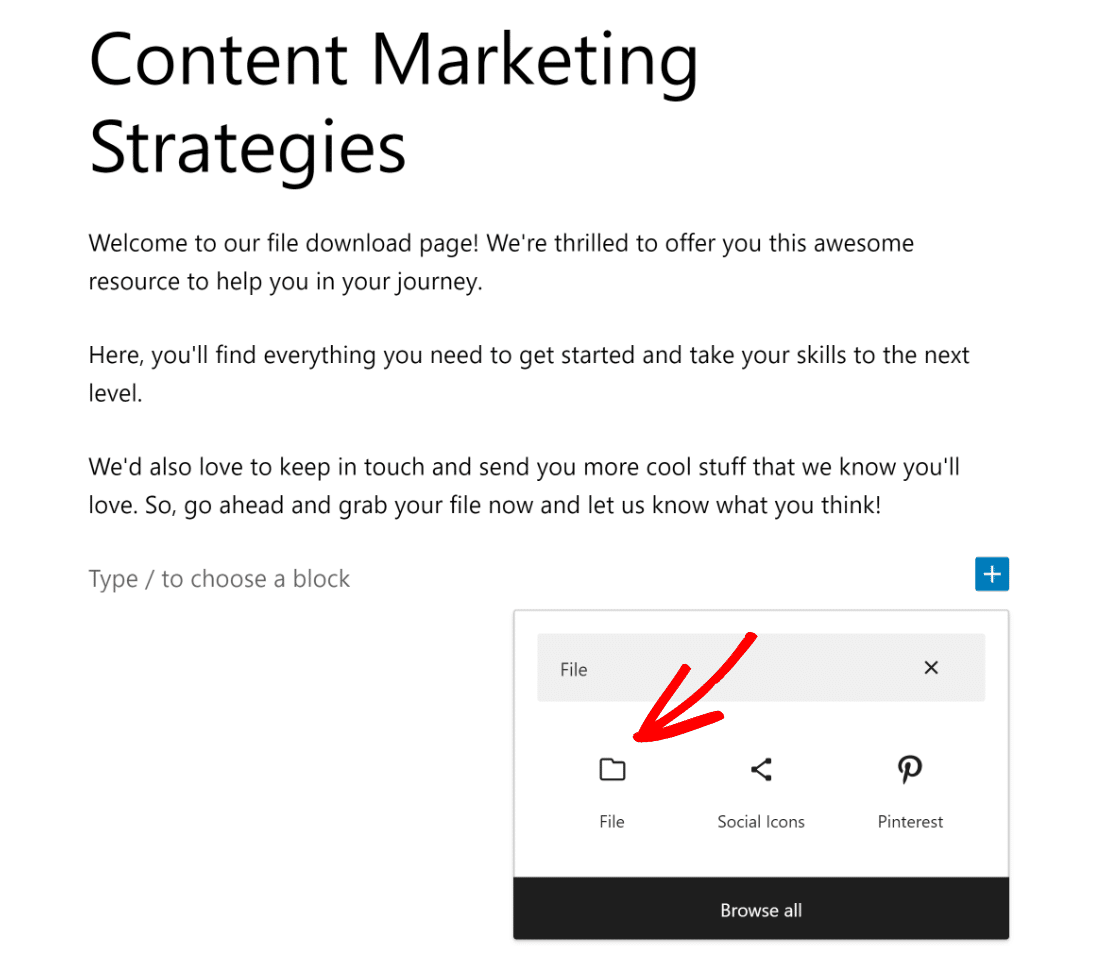
Per aggiungere un file, puoi fare clic sul pulsante Carica e selezionare un file dal tuo dispositivo, oppure sceglierne uno dalla tua Libreria multimediale che hai caricato in precedenza.
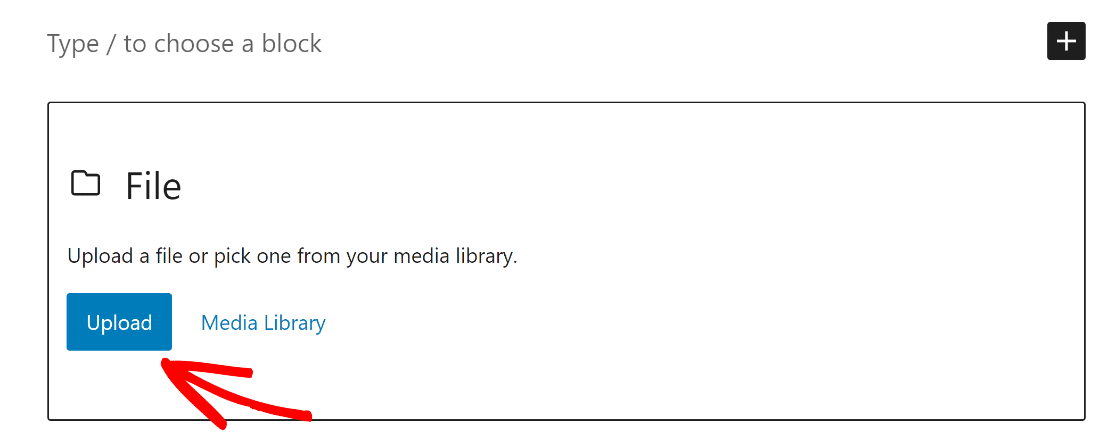
Ecco! Il link per il download del tuo file pdf viene creato automaticamente. Quando un utente fa clic su questo collegamento, inizierà il download del file.
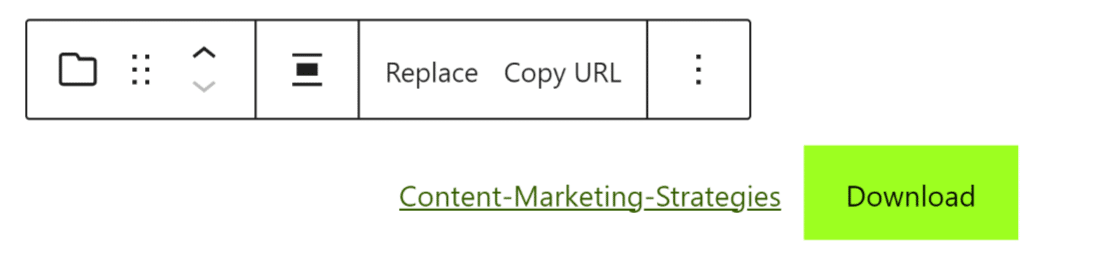
Se vuoi cambiare il nome del link per il download in qualcosa di più elegante, fai semplicemente clic sul testo e modificalo.
Per dare al tuo link di download un tocco in più, puoi anche personalizzare il modo in cui viene visualizzato attraverso le impostazioni di blocco nel pannello di destra.
Puoi mostrare un pulsante Download, incorporare il file o aprire il file in una nuova scheda facendo clic sugli interruttori adiacenti.
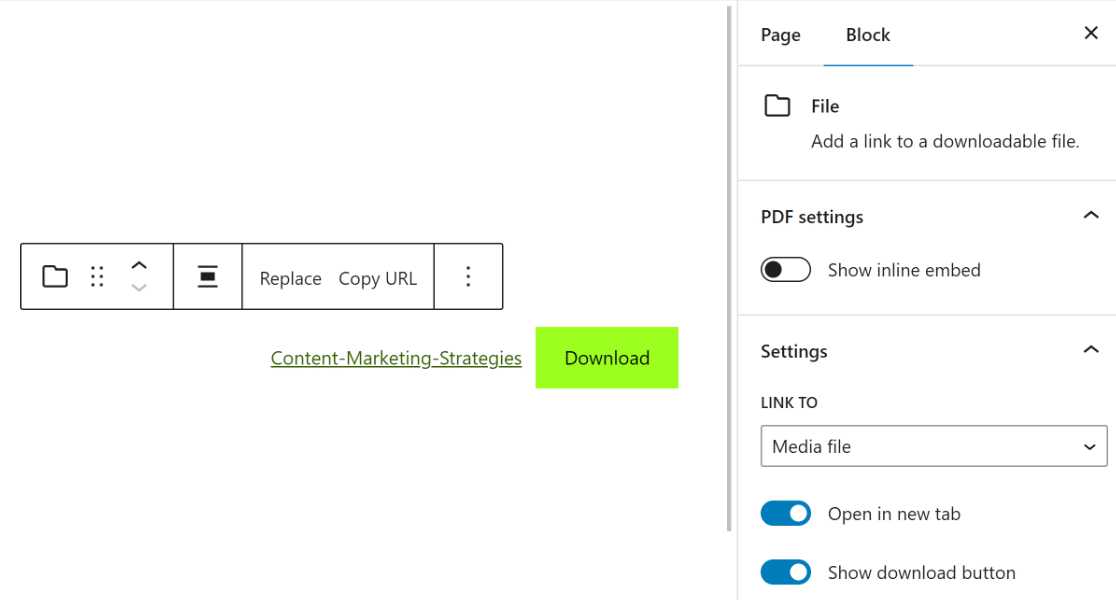
Passaggio 5: decidere cosa succede dopo che un utente ha inviato il modulo
Ottimo lavoro! È ora di impostare ciò che i tuoi utenti vedono dopo aver compilato il modulo. Torna al generatore di moduli, apri di nuovo la scheda Impostazioni e fai clic sull'opzione Conferme .
Successivamente, fai clic sul menu a discesa Tipo di conferma e seleziona l'opzione Mostra pagina . Ora, tutto ciò che devi fare è scegliere la pagina a cui hai aggiunto il link per il download del file.
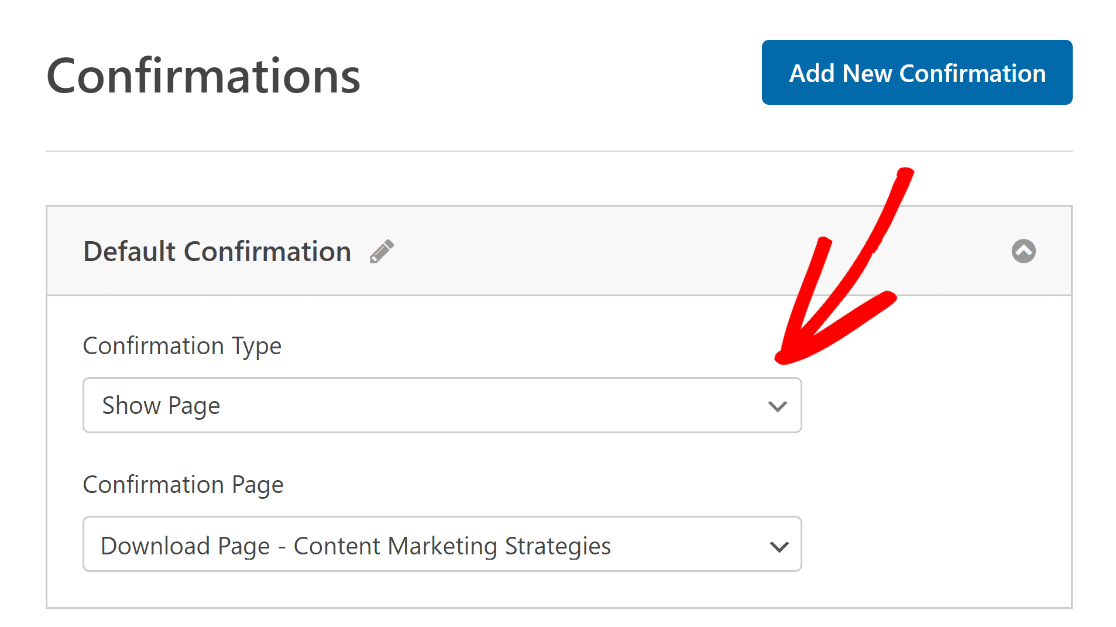
È possibile offrire agli utenti la possibilità di scaricare un file visualizzando un messaggio con un collegamento o reindirizzandoli all'URL di download del file utilizzando i tipi di conferma Messaggio o Vai all'URL.
Una volta impostata la conferma, assicurati di salvare nuovamente il modulo.
Passaggio 6: visualizzazione del modulo sul tuo sito WordPress
Preparati a incorporare il tuo modulo in un nuovo post o pagina in WordPress! Innanzitutto, crea una nuova pagina o aprine una esistente nell'editor di blocchi. Quindi, fai semplicemente clic sul pulsante Aggiungi blocco e trova il blocco WPForms per iniziare.
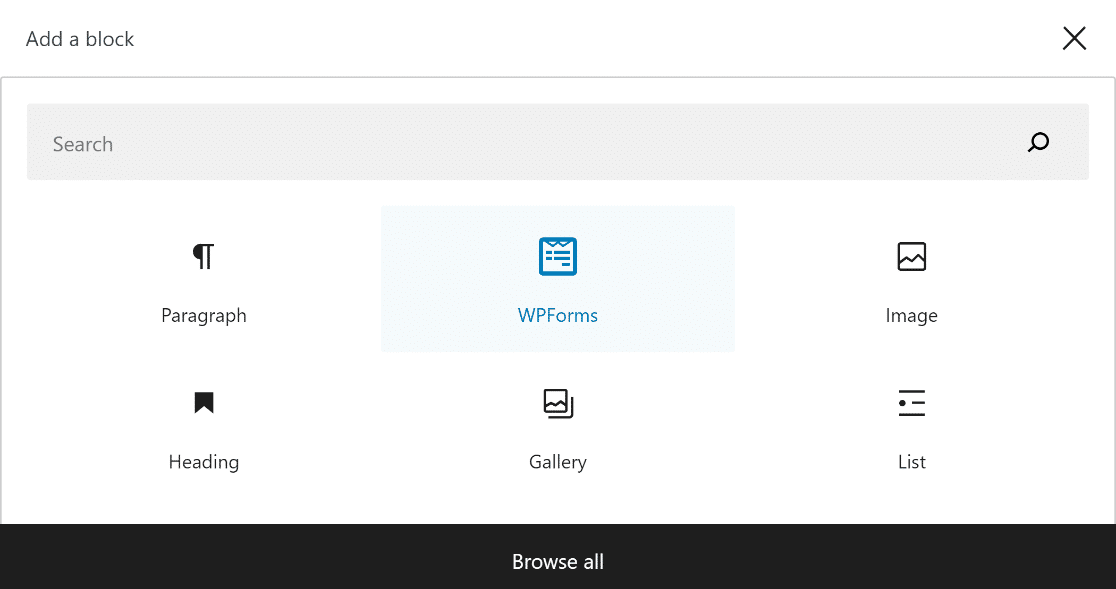
Successivamente, seleziona il modulo dal menu a discesa nel blocco WPForms. Quindi pubblica o aggiorna la tua pagina o post e il tuo modulo sarà ora attivo sul tuo sito.
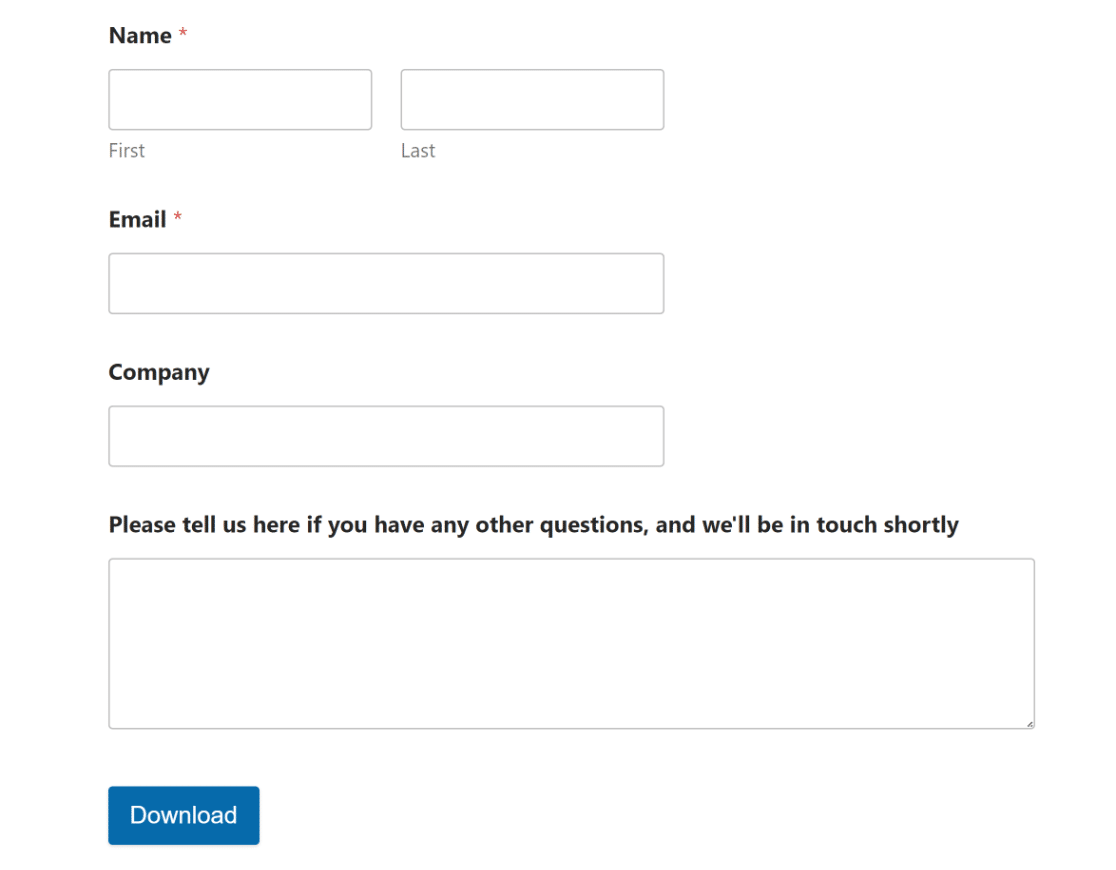
Successivamente, monitora le prestazioni dei download dei tuoi file
Sei curioso di sapere come i tuoi utenti interagiscono con i tuoi file scaricabili? Puoi imparare molto sulle preferenze del tuo pubblico e su come servirle meglio monitorando i download digitali utilizzando Google Analytics.
Crea ora il tuo modulo WordPress
Pronto a costruire il tuo modulo? Inizia oggi con il plug-in per la creazione di moduli WordPress più semplice. WPForms Pro include molti modelli gratuiti e offre una garanzia di rimborso di 14 giorni.
Se questo articolo ti ha aiutato, seguici su Facebook e Twitter per altri tutorial e guide WordPress gratuiti.
